Prilikom rada sa izvedenom tabelom možete prikazati ili sakriti međuvrednosti za pojedinačna polja kolone i reda, prikazati ili sakriti sveukupne vrednosti kolona i redova za ceo izveštaj i izračunati međuvrednosti i sveukupne vrednosti sa filtriranim stavkama ili bez toga.

-
U izvedenoj tabeli izaberite stavka za polje reda ili kolone. Uverite se da je to polje, a ne vrednost.
-
Na kartici Analiza izvedene tabele , u grupi Aktivno polje izaberite stavku Postavke polja.

To prikazuje dijalog Postavke polja.
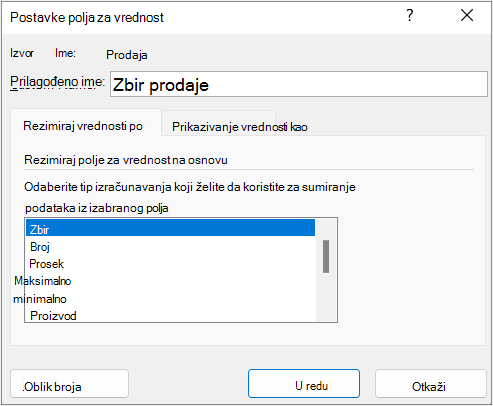
-
U dijalogu Postavke polja, u okviru Međuvrednosti uradite nešto od sledećeg:
-
Da biste izračunali međuvrednost spoljnog reda ili oznake kolone koristeći podrazumevanu funkciju za rezimiranje, kliknite na Automatsko.
-
Da biste uklonili međuvrednosti, kliknite na Nijedno.
Napomena: Ako polje sadrži izračunata stavka, ne možete da promenite funkciju za rezimiranje međuvrednosti.
-
Da biste koristili drugu funkciju, prikazali više od jednog tipa međuvrednosti ili da biste izračunali međuvrednost unutrašnjeg reda ili oznake kolone, kliknite na Prilagođeno (ako je ova opcija dostupna), a zatim izaberite funkciju.
Funkcije koje možete da koristite kao međuvrednost
Funkcija
Opis
Sum
Zbir vrednosti. Ovo je podrazumevana funkcija za numeričke podatke.
Count
Broj vrednosti podataka. Funkcija za rezimiranje Count radi na isti način kao funkcija COUNTA. Count je podrazumevana funkcija za podatke koji nisu brojevi.
Average
Prosečna vrednost.
Max
Najveću vrednost.
Min
Najmanju vrednost.
Product
Proizvod vrednosti.
Count Numbers
Broj vrednosti podataka koje su brojevi. Funkcija za rezimiranje Count Numbers radi na isti način kao radni list funkcija COUNT.
StDev
Procenu standardne devijacije populacije, pri čemu je uzorak podskup ukupne populacije.
StDevp
Standardnu devijaciju populacije, pri čemu populaciju čine svi podaci koje treba rezimirati.
Var
Procenu varijanse populacije, pri čemu je uzorak podskup cele populacije.
Varp
Varijansu populacije, pri čemu populaciju čine svi podaci koje treba rezimirati.
Napomena: Ne možete da koristite prilagođenu funkciju koja koristi izvor podataka Online Analytical Processing (OLAP).
-
-
Da biste uključili ili izuzeli nove stavke kada primenjujete filter u kom ste izabrali određene stavke u meniju „Filter“, potvrdite ili opozovite izbor u polju za potvrdu Uključi nove stavke u ručno filtriranje.
Saveti:
-
Da biste brzo prikazali ili sakrili trenutne međuvrednosti, kliknite desnim tasterom miša na stavku polja, a zatim izaberite ili opozovite izbor u polju za potvrdu pored Međuvrednost „< Ime oznake >“.
-
Za spoljni red oznake u smanjenom ili prikazu strukture, možete da prikažete međuvrednosti iznad ili ispod njihovih stavki ili možete da sakrijete međuvrednosti tako što ćete uraditi sledeće:
-
Na kartici Dizajn, u grupi Raspored izaberite stavku Međuvrednosti.
-
Uradite nešto od sledećeg:
-
Izaberite stavku Ne prikazuj međuvrednosti.
-
Izaberite Prikaži sve međuvrednosti na dnu grupe.
-
Izaberite Prikaži sve međuvrednosti na vrhu grupe.
-
-
Možete prikazati ili sakriti i sveukupne vrednosti za trenutnu izvedenu tabelu. Takođe možete navesti podrazumevane postavke za prikazivanje i skrivanje sveukupnih vrednosti
Prikazivanje ili skrivanje sveukupnih vrednosti
-
Kliknite bilo gde u izvedenoj tabeli.
-
Na kartici Dizajn, u grupi Raspored, kliknite na dugme Sveukupne vrednosti, a zatim izaberite željenu opciju prikaza sveukupne vrednosti.

Promena podrazumevanog ponašanja za prikazivanje ili skrivanje sveukupnih vrednosti
-
Kliknite na izvedenu tabelu.
-
Na kartici Analiza izvedene tabele , u grupi Izvedena tabela kliknite na dugme Opcije.
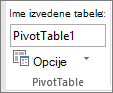
-
U dijalogu Opcije izvedene tabele izaberite karticu Ukupne vrednosti i filteri i uradite nešto od sledećeg:
-
Da biste prikazali sveukupne vrednosti, izaberite stavku Prikaži sveukupne vrednosti za kolone ili Prikaži sveukupne vrednosti za redove ili i jedno i drugo.
-
Da biste sakrili sveukupne vrednosti, opozovite izbor u polju za potvrdu Prikaži sveukupne vrednosti za kolone ili Prikaži sveukupne vrednosti za redove ili i jedno i drugo.
-
-
Kliknite bilo gde u izvedenoj tabeli.
-
Na kartici Analiza izvedene tabele , u grupi Izvedena tabela kliknite na dugme Opcije.
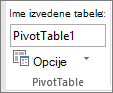
-
U dijalogu Opcije izvedene tabele, na kartici Ukupne vrednosti i filteri uradite nešto od sledećeg:
-
Za izvor podataka Online Analytical Processing (OLAP), uradite nešto od sledećeg:
-
Da biste uključili ili izuzeli filtrirane stavke izveštaja, potvrdite ili opozovite izbor u polju Izračunaj međuvrednost filtriranih stavki na stranici.
Napomena: OLAP izvor podataka mora da podržava sintaksu podizbora MDX izraza.
-
Potvrdite ili opozovite izbor u polju za potvrdu Označi ukupne vrednosti znakom * da biste prikazali ili sakrili zvezdicu pored ukupne vrednosti. Zvezdica označava da vidljive vrednosti koje se prikazuju i koje se koriste kada Excel izračunava ukupnu vrednost nisu jedine vrednosti koje se koriste u izračunavanju.
Napomena: Ova opcija je dostupna samo ako OLAP izvor podataka ne podržava sintaksu podizbora MDX izraza.
-
-
Za izvor podataka koji nije OLAP, potvrdite ili opozovite izbor u polju za potvrdu Dopusti više filtera po polju da biste uključili ili izuzeli filtrirane stavke u ukupnim vrednostima.
-










